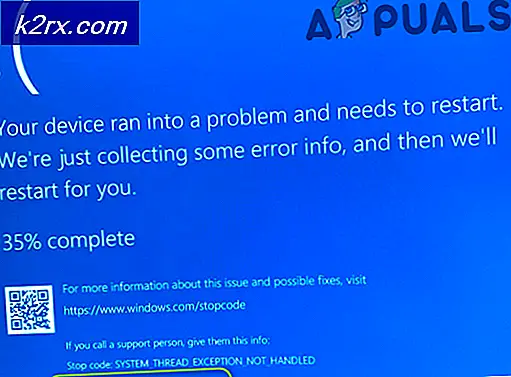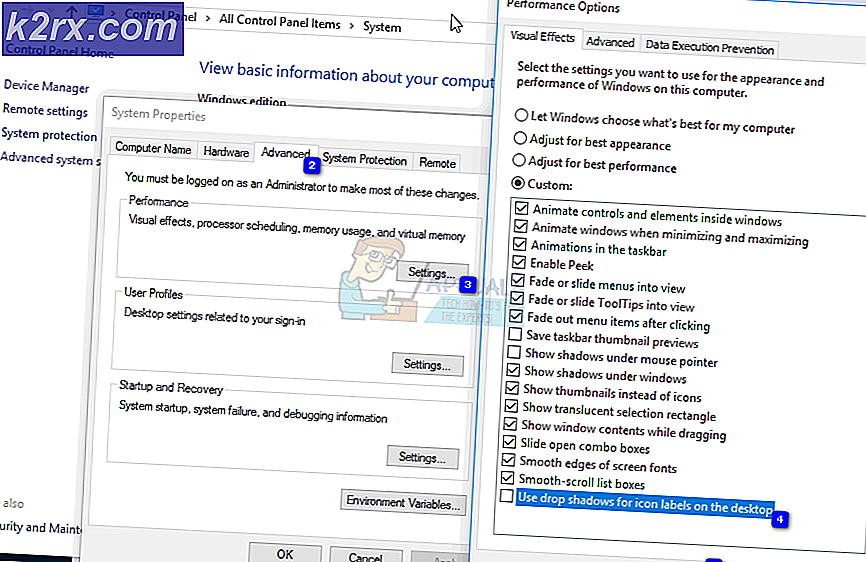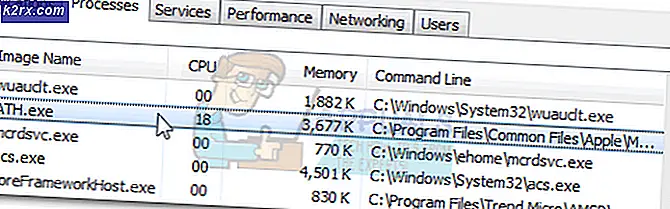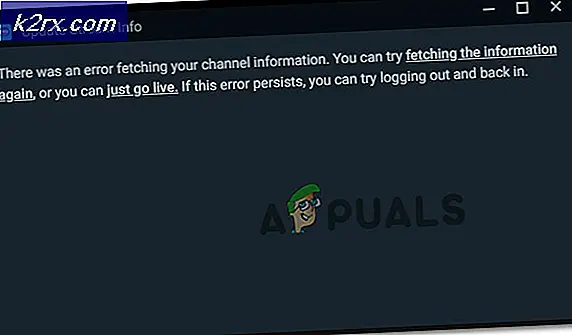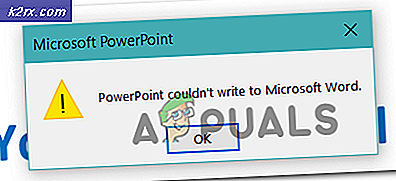Bagaimana Cara Memberikan Dukungan Pelanggan menggunakan Meja Bantuan Web?
Bisnis telah memasuki dunia digital dan setiap bisnis baru hadir secara online. Untuk dapat menjual produk, Anda harus melakukan sedikit pemasaran dengan benar. Ketika konsumen sudah mengetahui produk tersebut, mereka pasti akan membelinya sesuai kebutuhannya. Namun, kerja dan perjuangan Anda tidak berhenti sampai di sini. Ini hanyalah permulaan. Memiliki sistem dukungan pelanggan yang baik sangat penting di dunia saat ini. Jika pelanggan menghadapi masalah atau tidak tahu cara menggunakan produk dengan benar, pusat dukungan pelanggan harus ada untuk membantu. Ini agak penting karena pelanggan yang puas mengarah pada bisnis yang sukses.
Jadi, bagaimana Anda memastikan hal ini? Cara teraman untuk memberikan dukungan pelanggan yang sangat baik adalah dengan menerapkan perangkat lunak Help Desk. Dulu, memberikan dukungan pelanggan akan menjadi tugas yang cukup berat karena tidak ada alat otomatis dan teknisi harus membantu setiap pelanggan secara individual dan itu akan menghabiskan banyak waktu. Berkat alat otomatis sekarang, Anda dapat mengatasi masalah terkait sebagai satu dan memberikan solusi yang diperlukan. Ini, secara alami, mempercepat banyak hal dan akibatnya, menghasilkan pelanggan yang sangat puas. Untuk tujuan ini, kami akan menggunakan file Meja Bantuan Web perangkat lunak yang dikembangkan oleh SolarWinds Inc yang merupakan perusahaan Amerika yang ahli dalam manajemen jaringan dan sistem.
Menginstal Meja Bantuan Web
Sebelum kita mulai dengan artikel dan menunjukkan cara menyiapkan sistem dukungan pelanggan, Anda harus mendapatkan perangkat lunak dari situs web Solarwind. Menuju ke Link ini dan unduh alat tersebut dengan mengklik 'Unduh Uji Coba Gratis'Dan memberikan informasi yang diperlukan. Setelah selesai, ikuti instruksi di bawah ini:
- Ekstrak file file .zip ke lokasi mana pun yang diinginkan, lalu navigasikan ke sana.
- Jalankan file .exe untuk memulai Wizard Instalasi.
- Setelah penyiapan dimulai, klik Lanjut.
- Pilih di mana Anda ingin menginstal perangkat lunak dengan mengklik Memilih. Setelah itu, klik Lanjut.
- Pilih Anda ingin ikon produk. Juga, jika Anda ingin membuat ikon untuk Semua pengguna, centang kotak yang diberikan di bawah ini. Klik Lanjut.
- Buka ringkasan penginstalan dan kemudian klik Install.
- Tunggu hingga Meja Bantuan Web menyelesaikan penginstalan.
- Setelah proses instalasi selesai, itu akan mulai mengkonfigurasi Meja Bantuan Web untuk sistem Anda secara otomatis.
- Setelah selesai, Anda akan diarahkan ke konsol web WHD.
- Jika Anda memiliki database yang sudah ada, pilih 'Gunakan database Custom SQL'Dan berikan bidang yang wajib diisi. Lalu klik Lanjut.
- Setelah itu, di Akun Email halaman, berikan akun email (pastikan itu bukan akun email pribadi). Setelah selesai, klik Lanjut.
- Sekarang, saatnya membuat akun admin. Klik Lanjut.
- pada Jenis Permintaan halaman, pilih jenis permintaan yang dapat dibuat klien saat membuat tiket. Anda dapat menambahkan jenis Permintaan kustom dengan mengklik 'Tambahkan Jenis Permintaan’.
- Anda juga dapat mengedit jenis permintaan dengan memilihnya lalu mengklik Sunting. Di sini, Anda dapat mengubah prioritas jenis permintaan bersama dengan opsi lainnya.
- Setelah selesai, klik Selesai.
- Sekarang, tunggu wizard konfigurasi selesai.
Menyiapkan Meja Bantuan Web
Sekarang Meja Bantuan Web telah berhasil diinstal pada sistem Anda, dan Anda telah menyelesaikan konfigurasi dasar, sekarang saatnya kita mulai menyiapkan Meja Bantuan Web. Di sini, kami akan membahas akun klien dan akun teknologi sehingga Anda dapat mulai memberikan dukungan tiket. Jika Anda menutup browser web secara tidak sengaja, Anda dapat dengan mudah mengakses antarmuka web Meja Bantuan Web dengan mengetik http: // hostnameOrIPAddress: port.
Opsi Klien
Hal pertama yang perlu Anda lakukan adalah menentukan opsi klien setelah antarmuka web Meja Bantuan Web dimuat. Ini dapat dilakukan dengan mengikuti instruksi yang diberikan:
- Pada toolbar, klik Mendirikan dan kemudian di sisi kiri, klik Klien> Opsi.
- Di sini Anda dapat bermain-main dengan opsi klien.
- Anda dapat mengizinkan klien untuk membuat akun, atau hanya mengizinkan jika email mereka cocok dengan domain yang Anda anggap diterima.
- Anda juga dapat memilih untuk mengirim email ke klien setelah akun mereka dibuat. Memerlukan validasi email setelah akun dibuat oleh klien.
- Izin Klien juga disediakan di bawah ini yang dapat Anda edit sesuai dengan kebijakan Anda.
catatan:
Dengan menggunakan Meja Bantuan Web, Anda juga dapat membuat akun klien secara manual dengan membuka Klien di bilah alat dan kemudian mengklik 'Klien Baru’.
Akun dan Opsi Teknologi
Setelah Anda menyelesaikan opsi klien, sekarang saatnya Anda mengatur akun dan opsi teknis. Anda dapat membuat akun teknologi dan kemudian mengatur izin untuk akun teknologi. Berikut cara membuat akun teknologi:
- Untuk membuat akun teknologi, buka Mendirikan di toolbar.
- Setelah itu, di sisi kiri, klik Teknisi dan kemudian klik lagi Teknisi dari menu tarik-turun.
- Klik Baru.
- Sekarang, berikan semua informasi yang diperlukan seperti Nama depan, Nama keluarga, alamat email, nama pengguna.
- Pilih jenis akun di depan Jenis akun menu drop down.
- Anda juga dapat menetapkan Pengawas ke akun.
- Untuk mengizinkan teknisi mengakses file Antarmuka klien Meja Bantuan Web, tautkan akun ke akun klien.
- Untuk menghentikan Meja Bantuan Web mengirimkan tiket ke teknisi saat dia tidak dijadwalkan untuk bekerja, centang Tentukan Jadwal Kerja opsi dan berikan detailnya.
- Setelah Anda selesai dengan semuanya, klik Menyimpan.
Sekarang, untuk mengelola izin teknis, cukup klik Izin Teknis dan edit sesuai kebutuhan Anda.
Membuat Grup Teknologi
Anda juga dapat membuat grup teknologi untuk menetapkan akun teknologi yang berbeda. Untuk melakukan ini, ikuti instruksi:
- Pada toolbar, klik Mendirikan lalu navigasikan ke Teknisi> Grup Teknologi.
- Jika Anda ingin mengedit grup teknologi yang sudah ada, cukup klik grup tersebut.
- Jika Anda ingin menambahkan grup teknologi baru, klik Baru.
- Berikan Kelompok nama, pilih Manajer Grup.
- Jika mau, Anda dapat mengaktifkan 'Jika Lokasi Tiket dimiliki oleh Grup Lokasi, berikan prioritas kepada Pengelola Grup Lokasi'Opsi yang cukup jelas.
- Klik Menyimpan.
Membuat Jenis Permintaan
Menggunakan Meja Bantuan Web, Anda dapat membuat jenis permintaan yang berbeda dan kemudian menetapkannya ke Grup Teknologi. Berikut cara membuat jenis permintaan:
- Klik Mendirikan pada toolbar dan kemudian pergi ke Tiket > Jenis Permintaan.
- Klik Baru.
- Berikan Jenis Permintaan nama, pilih Jenis Induk, pilih Grup Teknologi yang seharusnya menangani jenis permintaan seperti itu.
- Anda juga dapat memilih prioritas dari jenis permintaan.
- Setelah Anda selesai dengan semuanya, klik Menyimpan.
Menentukan Opsi Tiket
Terakhir, Anda juga dapat menentukan opsi tiket. Ini adalah pengaturan default yang berlaku untuk setiap tiket. Anda dapat meninjau opsi tiket dengan mengikuti instruksi yang diberikan:
- Klik Mendirikan di toolbar dan kemudian di sisi kiri, buka Tiket > Pilihan.
- Tinjau semua opsi tiket dan lakukan perubahan sesuai keinginan. Setelah Anda selesai, klik Menyimpan.